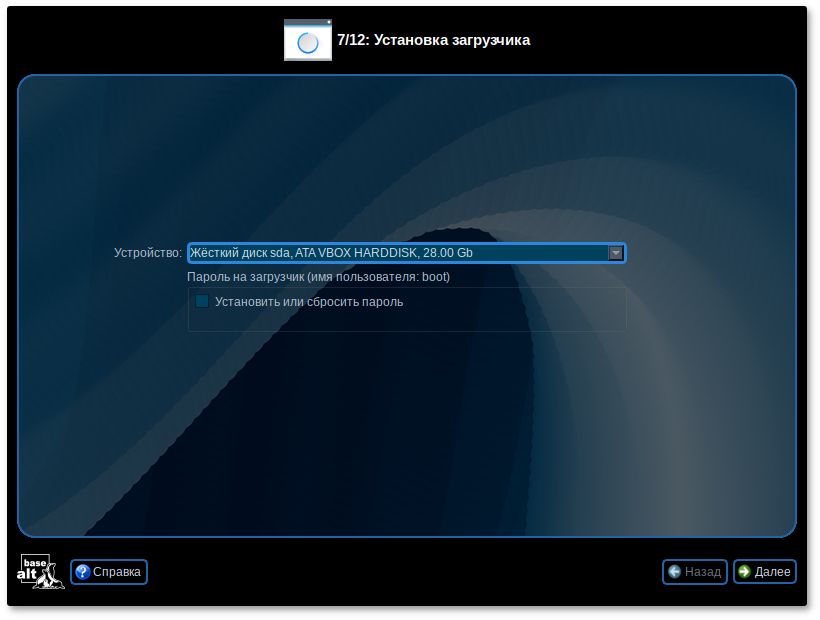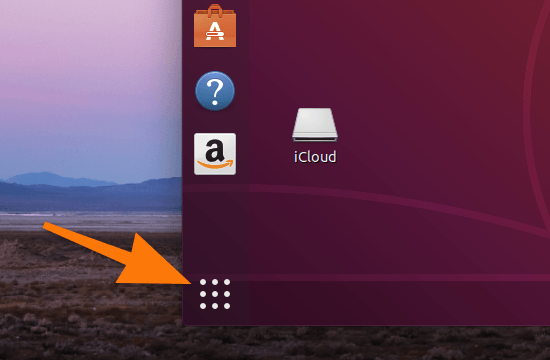Linux — это операционная система с открытым исходным кодом, которая широко используется в мире IT. Ее популярность обусловлена множеством преимуществ, таких как надежность, безопасность, гибкость и масштабируемость. Однако, чтобы использовать систему Linux с максимальной эффективностью, важно знать основные команды командной строки.
В данном справочнике представлен список из 100 востребованных команд для Linux, который будет полезен как начинающим пользователям, так и опытным специалистам. Здесь вы найдете команды для работы с файлами и директориями, управления процессами, настройки сети, администрирования системы и многое другое.
Каждая команда сопровождается подробным описанием и примерами использования, что поможет вам разобраться в ее функционале. Кроме того, мы выделили ключевые аспекты каждой команды, чтобы вы могли быстро научиться и начать использовать их в своей работе.
Не важно, новичок вы или опытный пользователь Linux, этот справочник станет незаменимым инструментом для освоения и совершенствования навыков работы с системой Linux. Итак, давайте начнем изучение и улучшение наших навыков с помощью этих важных и полезных команд!
Востребованные команды для Linux: справочник для начинающих и опытных пользователей
Ниже представлены 100 востребованных команд для Linux, которые помогут как начинающим, так и опытным пользователям:
ls— отображение списка файлов и папок в текущей директорииcd— изменение текущей директорииmkdir— создание новой папкиrm— удаление файлов и папокcp— копирование файлов и папокmv— перемещение или переименование файлов и папокcat— отображение содержимого файлаless— постраничный просмотр содержимого файлаhead— отображение начала файлаtail— отображение конца файлаgrep— поиск текста в файлахfind— поиск файлов и папок по различным критериямchmod— изменение прав доступа к файлам и папкамchown— изменение владельца файлов и папокchgrp— изменение группы файлов и папокdf— отображение информации об использовании дискового пространстваdu— отображение информации о размере файлов и папокfile— определение типа файлаps— отображение списка запущенных процессовtop— отображение списка процессов в реальном времениkill— завершение процессаkillall— завершение всех процессов с указанным именемping— проверка доступности хоста в сетиifconfig— отображение информации о сетевых интерфейсахnetstat— отображение сетевой статистики и подключенийscp— копирование файлов по SSHssh— удаленный доступ по SSHsftp— передача файлов по SSHwget— загрузка файлов из сетиcurl— выполнение HTTP-запросовtar— архивирование и распаковка файловzip— создание архива Zipunzip— распаковка архива Zipgzip— сжатие и распаковка файлов с помощью алгоритма Gzipgunzip— распаковка файлов, сжатых с помощью алгоритма Gzipln— создание жесткой или символической ссылки на файлfile— определение типа файлаdate— отображение текущей даты и времениcal— отображение календаряhistory— отображение истории командman— отображение справочной информации о командеinfo— отображение расширенной справочной информации о командеalias— создание псевдонима для командыsource— выполнение команд из файлаmore— постраничный просмотр содержимого файлаclear— очистка экранаsu— смена пользователяsudo— выполнение команд с правами администратораpasswd— изменение пароля пользователяshutdown— выключение или перезагрузка системыreboot— перезагрузка системыhalt— выключение системыuptime— отображение времени работы системыwho— отображение списка пользователей, вошедших в системуgroups— отображение списка групп пользователяuseradd— добавление нового пользователяuserdel— удаление пользователяpasswd— изменение пароля пользователяusermod— изменение параметров пользователяusergrp— изменение группы пользователяadduser— добавление нового пользователя с настройками по умолчаниюdeluser— удаление пользователя с удалением его домашней директории и почтового ящикаchpasswd— изменение паролей пользователей в пакетном режимеvisudo— редактирование файла конфигурации sudoersapt-get— управление пакетами Debian/Ubuntuyum— управление пакетами Red Hat/CentOSdnf— управление пакетами Fedorapacman— управление пакетами Arch Linuxzypper— управление пакетами openSUSElsb_release— отображение информации о релизе системыuname— отображение информации о ядре системыdate— установка текущей даты и времениhwclock— управление аппаратным часамиuptime— отображение времени работы системыwhoami— отображение имени текущего пользователяwhich— отображение пути к исполняемому файлуwhereis— отображение пути к исполняемому файлу и его исходных кодовfile— определение типа файлаdu— отображение информации о размере файлов и папокdf— отображение информации об использовании дискового пространстваmount— монтирование файловых системumount— отмонтирование файловых системfdisk— разбиение диска на разделыparted— разбиение диска на разделы с более продвинутыми возможностямиmkfs— создание файловой системыfsck— проверка и восстановление файловой системыmount— монтирование файловой системыumount— отмонтирование файловой системыapt-get— управление пакетами Debian/Ubuntuyum— управление пакетами Red Hat/CentOSdnf— управление пакетами Fedorapacman— управление пакетами Arch Linuxzypper— управление пакетами openSUSEsystemctl— управление системной службойservice— управление системной службой (для старых версий Linux)crontab— настройка задач cronat— запуск задачи в указанное времяshutdown— планирование выключения или перезагрузки системыreboot— перезагрузка системыhalt— выключение системы
В этом справочнике представлены только основные команды для работы с Linux. Однако Linux предоставляет множество других команд и утилит, которые могут быть полезными при выполнении конкретных задач. Для получения дополнительной информации о командах можно воспользоваться справочной системой операционной системы или документацией.
Базовые команды
Вот некоторые из самых важных базовых команд Linux:
2. cd — переходит в указанную директорию.
3. mkdir — создает новую директорию.
4. rm — удаляет файл или директорию.
5. cp — копирует файл или директорию.
6. mv — перемещает файл или директорию.
8. touch — создает новый файл или обновляет время модификации существующего файла.
9. chmod — изменяет права доступа к файлу или директории.
10. chown — изменяет владельца файла или директории.
Это лишь некоторые из команд Linux. Изучение и использование этих базовых команд поможет вам стать более продуктивным пользователем Linux.
Основные команды работы с файлами
В Linux существует множество команд, которые позволяют выполнять различные операции с файлами и каталогами. Ниже приведены основные команды, которые могут быть полезными как для начинающих, так и для опытных пользователей.
ls— отображение содержимого текущего каталогаcd— изменение текущего каталогаmkdir— создание нового каталогаrm— удаление файла или каталогаcp— копирование файла или каталогаmv— перемещение или переименование файла или каталогаtouch— создание нового файлаless— просмотр содержимого файла постраничноgrep— поиск строк в файле, соответствующих заданному шаблонуfind— поиск файлов и каталогов в заданном месте по заданным критериямchmod— изменение прав доступа к файлу или каталогуchown— изменение владельца файла или каталогаtar— архивирование и разархивирование файлов и каталогов
Это только некоторые из основных команд, доступных в Linux. Использование этих команд поможет вам эффективно управлять файлами и делать рутинные операции в командной строке.
Команды для работы с текстом
less – позволяет просматривать содержимое файла постранично.
sed – выполняет преобразования в тексте с помощью регулярных выражений.
awk – выполнение действий с данными в столбцах разделенного текста.
tr – заменяет или удаляет символы в строке или файле.
paste – объединяет несколько файлов в один, разделяя их содержимое по столбцам.
join – объединяет строки в двух файлах на основе общего поля.
tr – заменяет или удаляет символы в строке или файле.
paste – объединяет несколько файлов в один, разделяя их содержимое по столбцам.
join – объединяет строки в двух файлах на основе общего поля.
tr – заменяет или удаляет символы в строке или файле.
paste – объединяет несколько файлов в один, разделяя их содержимое по столбцам.
join – объединяет строки в двух файлах на основе общего поля.
…
Команды для работы с процессами
Вот некоторые из наиболее востребованных команд для работы с процессами в Linux:
ps— показывает список запущенных процессовtop— отображает информацию о процессах в режиме реального времениkill— отправляет сигнал завершения процессуkillall— завершает все процессы с указанным именемbg— запускает процесс в фоновом режимеfg— возвращает процесс из фонового режима в передний план
Это лишь некоторые из команд для работы с процессами в Linux. С их помощью вы можете управлять запущенными программами, следить за их состоянием, завершать их и выполнять другие операции. Знание этих команд позволяет эффективно управлять системой и управлять своими задачами.
Расширенные команды
В этом разделе представлены некоторые расширенные команды для работы в операционной системе Linux.
| Команда | Описание |
|---|---|
| grep | |
| sed | Инструмент для модификации текста. Позволяет выполнять поиск и замену, удаление строк и другие операции с текстом. |
| awk | Язык программирования и инструмент для обработки и анализа текстовых данных. Позволяет выполнять множество операций с данными, включая фильтрацию, преобразование и агрегацию. |
| find | Команда для поиска файлов и папок, основываясь на различных критериях, таких как имя, тип, размер и дата изменения. |
| rsync | Утилита для синхронизации файлов и папок между различными узлами сети. |
| wget | Инструмент для загрузки файлов с Интернета по протоколу HTTP, HTTPS и FTP. |
| cron | Служба для автоматического выполнения задач на основе заданного расписания. |
| ssh | Протокол безопасного удаленного доступа к компьютеру. Позволяет выполнять команды на удаленном компьютере и передавать файлы. |
Эти команды предоставляют мощные возможности для управления и анализа данных в операционной системе Linux. Используйте их с умом, чтобы улучшить свой опыт работы с Linux.
Команды для работы с пакетами и установкой программ
В операционной системе Linux есть удобные команды, которые помогут вам установить и управлять пакетами и программным обеспечением. Ниже приведены некоторые из этих команд:
apt-get: команда для установки, удаления и обновления пакетов в системах на базе Debiandnf: команда для управления пакетами в системах на базе Fedorazypper: команда для управления пакетами в системах на базе openSUSEyum: команда для установки, обновления и удаления пакетов в системах на базе Red Hatpacman: команда для управления пакетами в системах на базе Arch Linux
Приведенные выше команды используются для работы с пакетами из официальных репозиториев. Однако, вы также можете использовать дополнительные команды для установки программ из других источников:
tar: команда для распаковки архивов targzip: команда для распаковки архивов gzipmake: команда для компиляции и установки программ из исходного кодаwget: команда для загрузки файлов из интернета
Кроме того, есть команды, которые помогут вам узнать информацию о пакетах и программном обеспечении:
dpkg: команда для работы с пакетами в системах на базе Debianrpm: команда для работы с пакетами в системах на базе Red Hatpacman: команда для управления пакетами в системах на базе Arch Linux
Это только некоторые команды, которые доступны в Linux для установки, управления и получения информации о пакетах и программном обеспечении. Благодаря этим командам вы сможете легко управлять программами на вашей системе Linux.
Команды для работы с сетью
В операционной системе Linux существует множество команд, которые позволяют выполнять различные операции с сетью. Эти команды помогают настраивать и проверять сетевые соединения, а также осуществлять мониторинг и анализ сетевого трафика. Ниже приведены некоторые из самых полезных и востребованных команд для работы с сетью.
ifconfig— показывает информацию о сетевых интерфейсах, их IP-адресах и других параметрах.traceroute— определяет маршрут следования пакетов к указанному IP-адресу.netstat— показывает статистику сетевых соединений и открытых портов на хосте.nc— утилита для установления сетевых соединений, прослушивания портов и передачи данных.ssh— устанавливает безопасное удаленное соединение с другим хостом по протоколу SSH.wget— загружает файлы по протоколам HTTP, HTTPS и FTP.dig— выполняет DNS-запросы и показывает информацию о доменных именах.iptables— настраивает правила фильтрации пакетов и межсетевого экрана (firewall).
Это лишь небольшая часть команд, которые доступны для работы с сетью в Linux. У каждой из них есть свои уникальные возможности и параметры, поэтому рекомендуется изучить документацию по каждой команде для более глубокого понимания ее функций и использования.
Команды для работы с пользовательскими правами
При работе с операционной системой Linux, необходимо уметь управлять пользовательскими правами, чтобы обеспечить безопасность и контроль доступа к файлам и директориям. В данном разделе рассмотрим основные команды для работы с пользовательскими правами.
chmod – команда, позволяющая изменить права доступа к файлам и директориям. Её формат следующий:
chmod [опции] [права] файлы_или_директории
Например, чтобы добавить права на выполнение для всех пользователей к файлу script.sh, нужно выполнить команду:
chmod +x script.sh
chown – команда, позволяющая изменить владельца и группу файла или директории. Она имеет следующий формат:
chown [опции] владелец:группа файлы_или_директории
Например, чтобы изменить владельца файла script.sh на пользователя user и группу на group, нужно выполнить команду:
chown user:group script.sh
chgrp – команда, позволяющая изменить группу файла или директории. Её формат аналогичен команде chown:
chgrp [опции] группа файлы_или_директории
Например, чтобы изменить группу файла script.sh на группу group, нужно выполнить команду:
chgrp group script.sh
sudo – команда, позволяющая выполнять команды с привилегиями суперпользователя. При этом необходимо ввести пароль администратора.
su – команда, позволяющая переключиться на другого пользователя, включая суперпользователя root.
passwd – команда, позволяющая изменить пароль текущего пользователя или другого пользователя в системе.
Используйте эти команды для эффективной работы с пользовательскими правами в Linux.